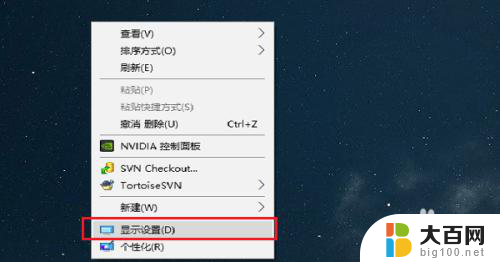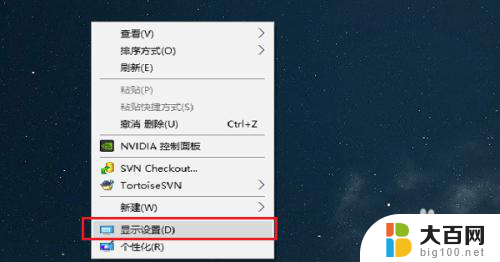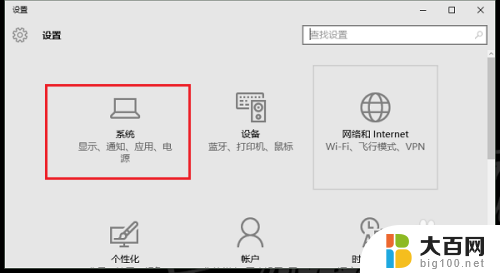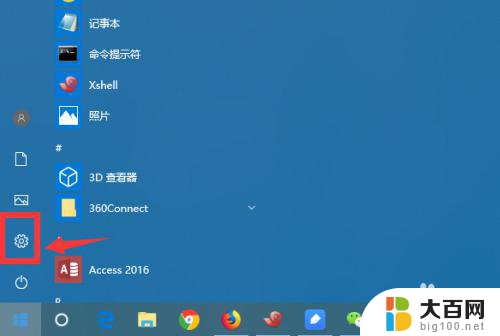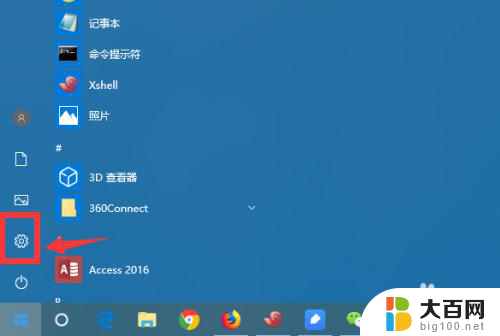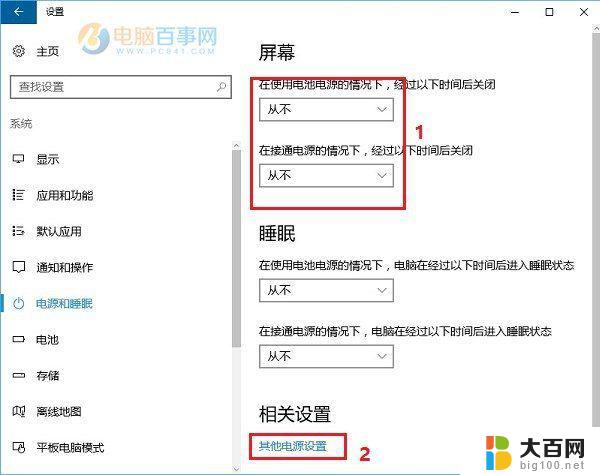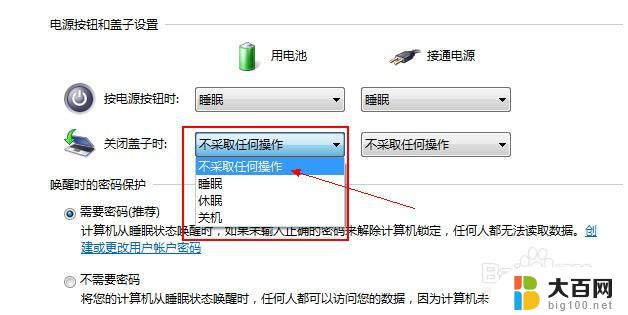win10定时休眠怎么设置 win10系统电脑休眠时间设置方法
Win10系统电脑休眠时间设置方法让我们能够更好地管理电脑的使用时间,提高工作效率和节省能源,在日常使用中我们经常会遇到长时间使用电脑导致疲劳或忘记关闭电脑的情况。而通过设置电脑的休眠时间,我们可以在一段时间不使用电脑时,自动将其休眠,避免长时间使用电脑造成身体不适或浪费能源。如何设置Win10系统电脑的休眠时间呢?下面我们将介绍几种简单的方法,帮助您轻松设置电脑的休眠时间。
步骤如下:
1.第一步在win10系统桌面上进行鼠标右键,点击“显示设置”,如下图所示:
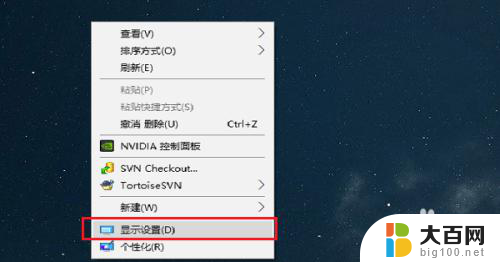
2.第二步进去系统显示界面之后,点击“电源和睡眠”,如下图所示:
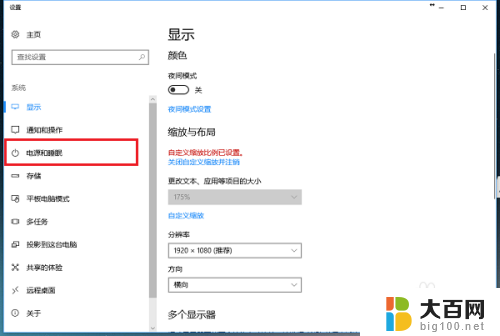
3.第三步进去电源和睡眠界面之后,可以看到电脑休眠主要有两种。一种是屏幕显示器,一种是主机,首先设置屏幕显示器的休眠时间,如下图所示:

4.第四步点击屏幕下面的休眠时间,可以进行更改在接通电源的情况下。多长时间关闭屏幕,这里设置为20分钟,如下图所示:

5.第五步可以看到已经设置在接通电源的情况,经过20分钟关闭屏幕休眠。需要注意的是如果是笔记本,还需要设置在不接通电源的情况多长时间关闭屏幕,如下图所示:

6.第六步我们可以设置一下再接通电源的情况下,电脑主机经过多长时间进去休眠状态,这里设置为1小时,如下图所示:

以上就是Win10定时休眠如何设置的全部内容,如果您遇到这种情况,请根据本文的方法尝试解决,希望这能对您有所帮助。